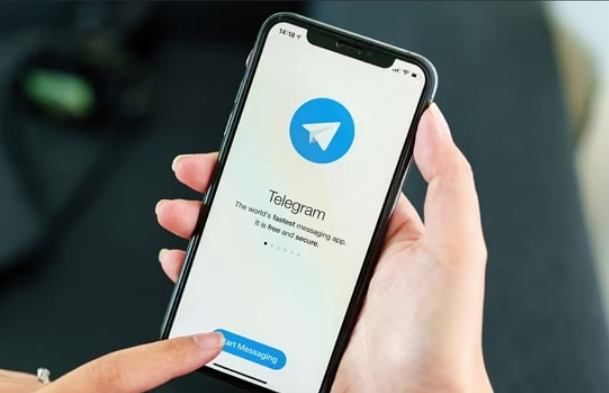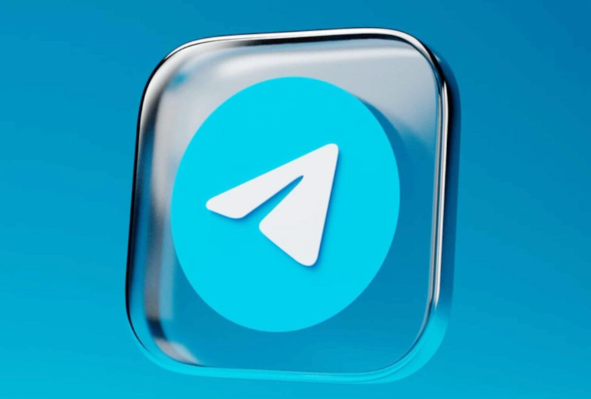我们在使用Telegram的时候,可能会收到大量的图片,如果这些图片自动下载,就会导致Telegram的缓存过多或占用大量的存储空间。因此很多用户希望能将接收到的图片设置为不自动下载,但该如何操作呢?下面我们就来了解下Telegram电脑版设置不自动下载图片的方法。

Telegram电脑版图片自动下载问题分析
在Telegram电脑版中,图片自动下载是一个默认开启的功能,这也意味着当用户收到包含图片的消息时,Telegram就会自动将图片下载到用户的电脑中,虽然这一功能给用户提供了便利,但是在一定程度上也带来了一些问题。比如:
- 图片自动下载就会占用电脑的存储空间,随着收到的图片数量不断增加,这些图片也会占用越来越多的存储空间,从而影响到电脑的运行速度。
- 图片自动下载还可能会带来一些隐私泄露的风险。比如电脑被他人访问或盗用的时候,这些自动下载的图片可能就会成为泄露隐私的关键所在。
如何取消Telegram电脑版自动下载图片
对于希望关闭图片自动下载功能的用户来讲,Telegram电脑版提供了非常简单的设置方法,只需要通过设置就可以避免Telegram自动下载图片。以下是具体的操作步骤:
- 打开Telegram电脑版,在页面中找到右上角的三道杠的选项。
- 在打开的菜单栏中找到“设置”并点击进入。
- 在设置的界面中找到“高级”的选项并点击,随后在新的页面点击“媒体自动下载”的选项。
- 在新的界面,你可以根据自己的需求关闭私人聊天、讨论组、频道等文件、照片的自动下载功能。
- 关闭之后,Telegram将不会再自动下载图片或文件。如果你不想全部关闭的情况下,也可以根据需求限制文件的自动下载速度。
如何更改Telegram电脑版图片的下载路径
对于需要Telegram自动下载图片的用户,如果你发现下载的图片保存位置不是你想要的位置,就会给每次查找图片带来不便,这种情况下,更改Telegram下载位置,即可有效解决这一问题,下面是更改Telegram电脑版下载路径的方法:
- 依旧需要我们先登录Telegram电脑版,点击左上角的“三”按钮后,在菜单栏中选择“设置”。
- 在设置的界面中选择“进阶”的按钮后,依次点击“下载”的选项。
- 在新的页面中,我们就可以看到自定义文件夹、系统下载文件夹以及暂存资料夹的选项了。
- 如果你想要更改Telegram图片的下载位置。就需要点击“自定义文件夹”的选项之后,在下面的存储路径“选择文件夹”的按钮。
- 在弹出的对话框中选择图片保存的位置之后,点击“储存”的按钮。就可以成功更改Telegram电脑版中图片保存的位置啦。
详细分析Telegram电脑版的图片下载功能
在何种情况下,Telegram电脑版会自动下载图片呢?实际上,Telegram图片的下载功能是根据用户当前的网络连接自动进行调整的,当你接收到联系人发送的图片之后,系统就会检测到所连接的网络类型并进行相应的下载设置。而对于用户来讲,也可以根据不同类型的媒体文件设置不同的自动下载规则。比如,可以选择在WiFi下自动下载所有类型媒体,而在使用数据移动数据时则无需下载。而调整自媒体下载的方法如下:
- 在Telegram电脑版中进入设置页面,在设置中找到“数据与存储”的选项。
- 在数据与存储的页面中,就可以看到“自动媒体下载”的选项了。而在这个页面中,会有移动数据、WIFI与漫游三个不同的设置。
- 你可以根据自己的需求选择在何种网络下自动下载图片,这样确保图片下载是符合自己要求的。
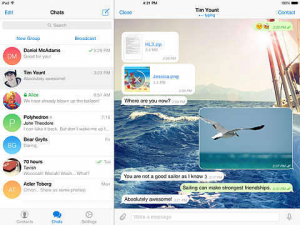
Telegram电脑版的其他隐藏功能介绍
在Telegram电脑版中,除了可以关闭图片自动下载功能之外,还有许多其他的隐藏功能存在,例如:
界面自定义翻译
什么是界面自定义翻译呢?简单来讲就是可以将Telegram电脑版中的语言显示切换为你熟悉的语言,比如中文、英文等等,操作方法很简单:
- 在电脑中下载一个翻译插件,
- 在Telegram的界面中,就可以利用这个插件自定义翻译一些内容,
当然,如果你需要将Telegram的页面进行全部翻译,也可以直接在Telegram电脑版中安装一个中文语言包,只需要在Telegram的中文群中找到语言包根据提示进行安装即可。
延迟发送消息
延迟发送消息等于消息可以在你设定的时间内发送,对于需要在特定时间发送特殊消息的用户非常实用,比如:
- 点开联系人的聊天框,在对话框中输入需要发送的消息。
- 长按消息之后,系统会跳出一个设置窗口,
- 这里你就可以选择“定时消息”的选项了,随后在页面下方设置消息发送的具体时间。
- 等到达设定的时间之后,系统就会自动将消息发送出去。
常见问题
问题一:如何在Telegram电脑版中查看已下载的图片?
在Telegram的电脑版中,已经下载的图片通常会保存在一个指定的文件夹中,只需要在Telegram的设置界面中找到这个文件夹的路径并访问这个文件夹,就可以查看已经下载的图片了。此外,在Telegram的聊天界面中通过点击图片也可以查看已下载的图片。
问题二:关闭图片下载后如何手动下载需要的图片?
当你已经在Telegram电脑版关闭图片下载功能后,如果想要保存某一张图片,就可以在Telegram的聊天界面中,长按需要下载的图片,然后选择保存图片的选项,就可以手动下载图片了,下载完成后,直接在指定的文件夹中就可以找到该图片并进行查看或编辑。
以上就是关于Telegram电脑版设置不自动下载图片的方法,如果你不需要Telegram自动下载图片,也可以通过以上步骤进行操作。当然,如果系统不自动下载图片,当你删除某一张图片的时候,可能无法在通过Telegram图片保存路径将其找回。